Avez-vous ouvert les ports de votre routeur vers un serveur, un PC ou une console et cela ne fonctionne pas correctement? Aujourd'hui, dans cet article, nous allons vous expliquer comment vérifier facilement les ports ouverts sur votre routeur, mais d'abord, nous devons parler de quelques termes fondamentaux pour comprendre pourquoi la redirection de port (ports ouverts) fonctionne ou ne fonctionne pas. Nous le ferons d'une manière simple en expliquant la différence entre une adresse IP publique et privée, nous parlerons de NAT, UPnP, DHCP et plus encore.
Quelle est l'utilité d'ouvrir les ports du routeur?
Si vous allez configurer un serveur pour quelque chose sur votre réseau local, où il leur est nécessaire d'y accéder depuis Internet, vous devez ouvrir des ports. Par exemple, pour les utilisations suivantes, il est nécessaire d'ouvrir des ports:

- Configurez un serveur FTP pour accéder à distance à vos fichiers.
- Configurez un serveur VPN pour accéder à votre réseau local en toute sécurité.
- Configurez un serveur SSH sur votre ordinateur pour le contrôler à distance.
- Configurez un serveur de messagerie ou un serveur Web.
- Si vous envisagez d'utiliser le cloud privé de Nextcloud pour synchroniser des fichiers ou des dossiers.
- Si vous allez jouer en ligne, il est nécessaire de faire une redirection de port dans les jeux, car nous agissons nous-mêmes en tant que serveur.
- Si vous allez télécharger via eMule, il est nécessaire d'ouvrir les ports pour que d'autres pairs puissent se connecter à vous.
- Si vous souhaitez télécharger via BitTorrent, il est nécessaire d'ouvrir un ou plusieurs ports afin que d'autres pairs puissent se connecter avec vous afin que vous puissiez télécharger et télécharger plus rapidement.
- Toute autre utilisation nécessitant une connexion Internet à votre réseau local interne (PC, serveur, console, etc.).
Enfin, si vous comptez utiliser des jeux sur votre console, il est recommandé d'ouvrir la DMZ aux consoles, car elles utilisent généralement de nombreux ports différents pour chaque jeu que nous utilisons.
Tous les routeurs domestiques utilisent NAT pour accéder à Internet avec plusieurs appareils simultanément, en utilisant la même adresse IP publique. Lorsqu'un ordinateur sur le LAN (réseau interne) tente d'accéder à Internet, NAT se charge de traduire les adresses et d'utiliser les ports TCP / UDP sans rien faire, c'est complètement automatique et transparent pour l'utilisateur.
Cependant, si la communication démarre sur Internet (WAN, réseau externe) vers le LAN, il est nécessaire d'ouvrir un port pour rediriger correctement les paquets vers leur destination. Comme vous l'avez peut-être remarqué, les ordinateurs LAN utilisent un adressage privé qui n'est pas routable via Internet. Pour les rendre accessibles de l'extérieur, il faudra "ouvrir un port" dans NAT, afin que tous les paquets qui atteignent l'IP publique et un port spécifique soient correctement redirigés vers leur destinataire.
Avant de commencer à expliquer comment vérifier les ports ouverts sur votre routeur, commençons par expliquer les classes IP que nous avons sur un réseau domestique. Pour effectuer une analyse des ports pour vérifier les ports ouverts sur votre routeur, vous devez le faire vers un type d'IP spécifique, en particulier l'IP publique que notre opérateur nous fournit.
Différences entre IP publique et IP privée
Une adresse IP peut être définie comme un identifiant logique et unique pour chacun des ordinateurs connectés à un réseau . De plus, une adresse IP dans les réseaux IPv4 est constituée de quatre groupes de nombres entre 0 et 255 séparés par des points, d'une longueur de 32 bits. Ces adresses sont représentées en notation décimale séparées par des points tels que l'adresse 192.168.1.1.
Concernant les IP, on pourrait dire qu'il existe deux classes:
- IP publique .
- IP privé .
L' IP publique est l'identifiant de notre réseau faisant face à Internet, c'est-à-dire celui que vous avez attribué à votre routeur domestique dans l'interface Internet WAN. Cette IP publique vous ne pouvez pas mettre ce que vous voulez, dans ce cas c'est votre fournisseur de services (opérateur ou FAI) qui vous en attribue une, soit de manière statique, soit de manière dynamique (ce dernier est le plus normal).

Au sein de la propriété intellectuelle publique, nous avons également deux catégories:
- L' IP publique statique , cela signifie que cela ne changera jamais et que ce sera toujours le même.
- L' IP publique dynamique, cela signifie qu'il peut changer lorsque le routeur est éteint, ou après une période de temps que notre fournisseur décide.
Aujourd'hui, la grande majorité a une adresse IP publique dynamique. L'IP statique est généralement utilisée par les entreprises pour configurer leurs serveurs, et en plus de payer pour la connexion Internet, elles doivent ajouter un petit coût pour avoir cette IP fixe. En ce qui concerne la IP privée , c'est celui qui identifie chacun des appareils connectés à notre réseau. Par conséquent, nous nous référons à chacune des adresses IP que le routeur attribue à:
- Notre PC.
- Vers le smartphone.
- Vers la tablette.
- Le téléviseur intelligent ou l'appareil Android TV.
- D'autres appareils tels que les prises intelligentes, les caméras IP et plus encore.
En résumé, on peut dire que les appareils connectés au même routeur ont des adresses IP privées différentes, mais la même IP publique. En ce sens, c'est le routeur qui fait office de passerelle pour communiquer avec l'extérieur.
Comment connaître l'adresse IP publique de la connexion Internet
Visiter un site Web qui nous indiquera l'adresse IP publique
Si on veut savoir ce que notre IP publique c'est-à-dire celui qui nous identifie en dehors de notre propre réseau, nous pouvons le faire à travers un web facilement et rapidement. Simplement en utilisant un navigateur dans Windows, Android or Linux/Unix vous pouvez facilement le découvrir. Nous allons utiliser le web quoi-mon-ip.net et en cliquant sur le nom du Web, vous connaîtrez votre adresse IP publique. Voici le résultat que j'ai obtenu de mon ordinateur portable Windows 10:
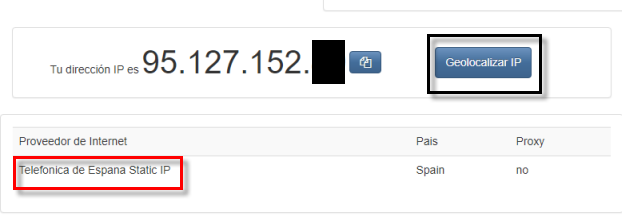
De là, nous extrayons notre IP publique qui est 95.127.152.X. De plus, nous avons la possibilité de géolocaliser l'endroit où se trouve cette IP et montre également notre fournisseur Internet.
Aller dans les paramètres du routeur
Une autre méthode pour savoir quelle est notre adresse IP publique est, en entrant le routeur directement via sa passerelle par défaut, dans le menu «État Internet», nous pouvons voir quelque chose comme «Adresse IP WAN», cette IP sera l'adresse IP publique que le l'opérateur nous a fourni.
Vérifiez les ports ouverts sur votre routeur
Une fois que nous avons compris tous les concepts, il est temps de vérifier les ports ouverts sur votre routeur. Pour ce faire, nous avons principalement deux options, la première et la plus simple, est d'utiliser un site Web spécifique pour vérifier que nos ports sont ouverts. Nous vous recommandons d'accéder à notre test de port pour le vérifier rapidement et facilement.
Une fois que nous sommes entrés, nous devrons simplement mettre notre adresse IP publique, et mettre le ou les ports que nous voulons vérifier. Cet outil vous permet de vérifier les plages de ports et également les ports séparés par des virgules.
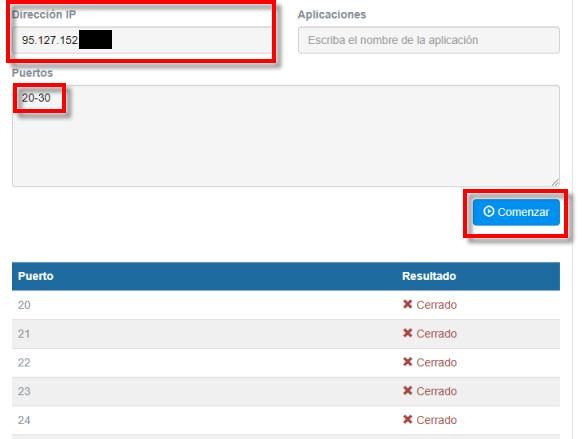
D'autre part, nous avons toujours la possibilité d'utiliser des applications réseau Android. L'un d'eux est Réseau Scanner que vous pouvez télécharger depuis Google Play:
Dans le les outils section nous avons le Port Scanner option. N'oubliez pas que pour le faire correctement, vous devez le faire connecté via des données mobiles, et mettre l'adresse IP publique que nous avons chez nous, puis indiquer les ports à vérifier et cliquer sur «Démarrer».
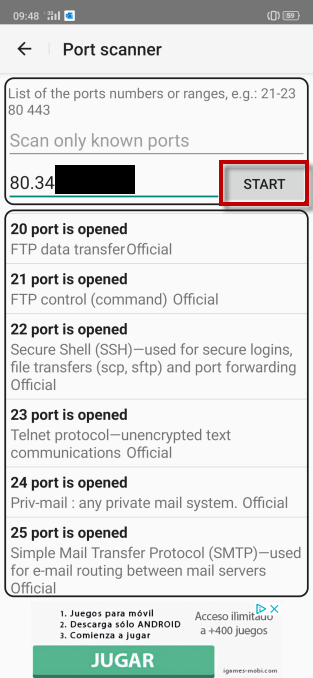
Ensuite, une liste apparaîtra avec les ports ouverts qu'il a détectés.
S'il s'avère que tous les ports sont fermés, même si vous les avez ouverts, nous vous recommandons de vérifier les paramètres suivants.
Vérifiez la configuration IP privée du PC, de la console ou du serveur
Pour voir pourquoi l'ouverture des ports n'a pas fonctionné, la première chose que nous devons faire est de voir quelle adresse IP privée nous avons sur un certain ordinateur. Si nous voulons connaître notre adresse IP privée, nous le ferons différemment. Par exemple, ce serait la façon de le faire à partir de Windows 10 pour un ordinateur portable ou un PC:
- LET Commencer .
- Nous mettons cmd et appuyez sur Entrée.
- Dans la fenêtre d'invite de commande, nous écrivons la commande ipconfig et donnez entrer.
Voici les résultats que j'ai obtenus de mon ordinateur portable:
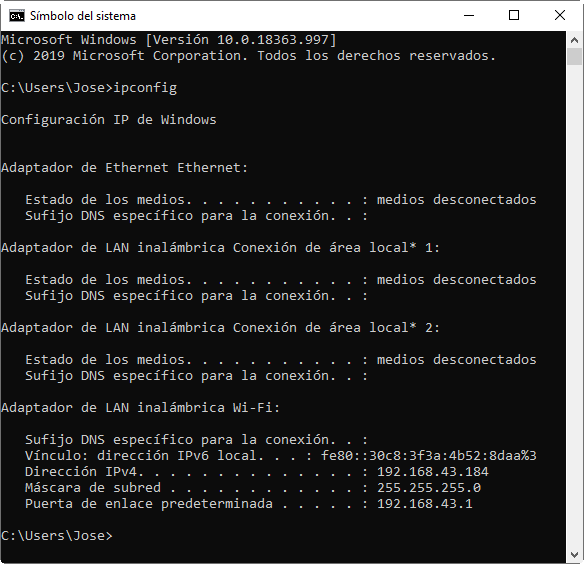
Dans ce cas, l'adresse IP privée qui lui est attribuée est 192.168.43.184 . La passerelle par défaut est l'adresse IP du routeur ou du point d'accès qui nous donne accès à Internet. Si nous voulions le faire sur Android, nous irions à Paramètres , double-cliquez sur le WiFi réseau auquel nous sommes connectés et il nous donnerait les informations suivantes.
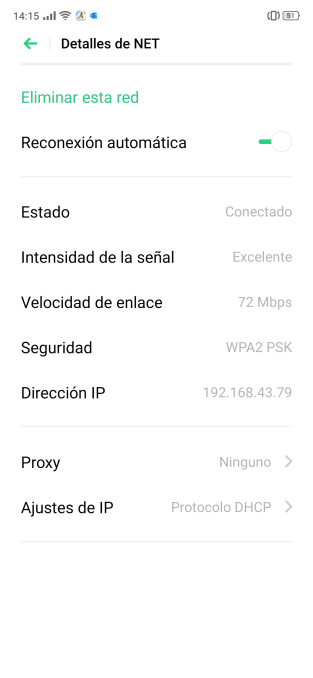
Maintenant, nous voyons que notre IP privée est 192.168.43.79. Nous pouvons également en déduire que la portée de notre réseau local est 192.168.43.X et que tous les périphériques vont être dans cette plage, puisque nous utilisons un masque de sous-réseau / 24 ou 255.255.255.0.
Mettez une adresse IP privée fixe pour qu'elle ne change jamais
Chaque fois que nous recevons un paquet sur Internet, il est destiné à notre adresse IP publique, ainsi qu'à un port de destination. Grâce au NAT, nous établirons la communication avec notre réseau local des données qui nous proviennent de l'IP publique. NAT vient de l'anglais Traduction d'adresse réseau et est intégré à tous les routeurs domestiques que nous avons aujourd'hui lorsque nous utilisons le protocole IPv4.
Les routeurs domestiques d'aujourd'hui ont deux interfaces:
- WAN cela va nous fournir une adresse IP publique.
- LAN qui fournit une plage d'adresses IP privées.
Si nous voulons établir un contact au sein du LAN, utilisez l'adresse du LAN lui-même, afin de ne pas avoir besoin d'aller sur le WAN. Cependant, si nous voulons établir une connexion depuis l'extérieur du réseau et accéder à partir d'Internet, nous ne pourrons pas utiliser ces adresses LAN, nous devons passer par l'interface WAN, et pour ce faire, nous devons passer par le NAT du routeur «ouverture des ports».
En général, nos adresses IP privées sont automatiquement attribuées par DHCP , et ces adresses IP peuvent changer. Si vous allez ouvrir des ports sur un PC, un serveur ou une console, vous devrez utiliser un adressage IP privé fixe, de sorte que l'adresse IP privée ne change pas par le serveur DHCP.
DHCP statique
La méthode la plus recommandée pour avoir une adresse IP privée fixe sur nos appareils est d'utiliser la fonction DHCP statique. La grande majorité des routeurs vous permet d'attribuer une adresse IP privée à une adresse MAC spécifique, de sorte que le serveur DHCP vous fournisse toujours la même adresse IP privée fixe et qu'elle ne change jamais. Selon le routeur, cette option se trouve généralement dans la section LAN / DHCP, et nous n'avons qu'à mettre l'adresse MAC de notre carte réseau, et l'adresse IP que nous voulons.
Pour obtenir l'adresse MAC de notre carte, il suffit d'aller dans «Démarrer» et de mettre «cmd», appuyez sur Entrée et mettez la commande suivante dans le terminal Windows: ipconfig / all . Cette commande nous montrera toutes les interfaces réseau, ainsi que l'adresse MAC où elle indique «Adresse physique».
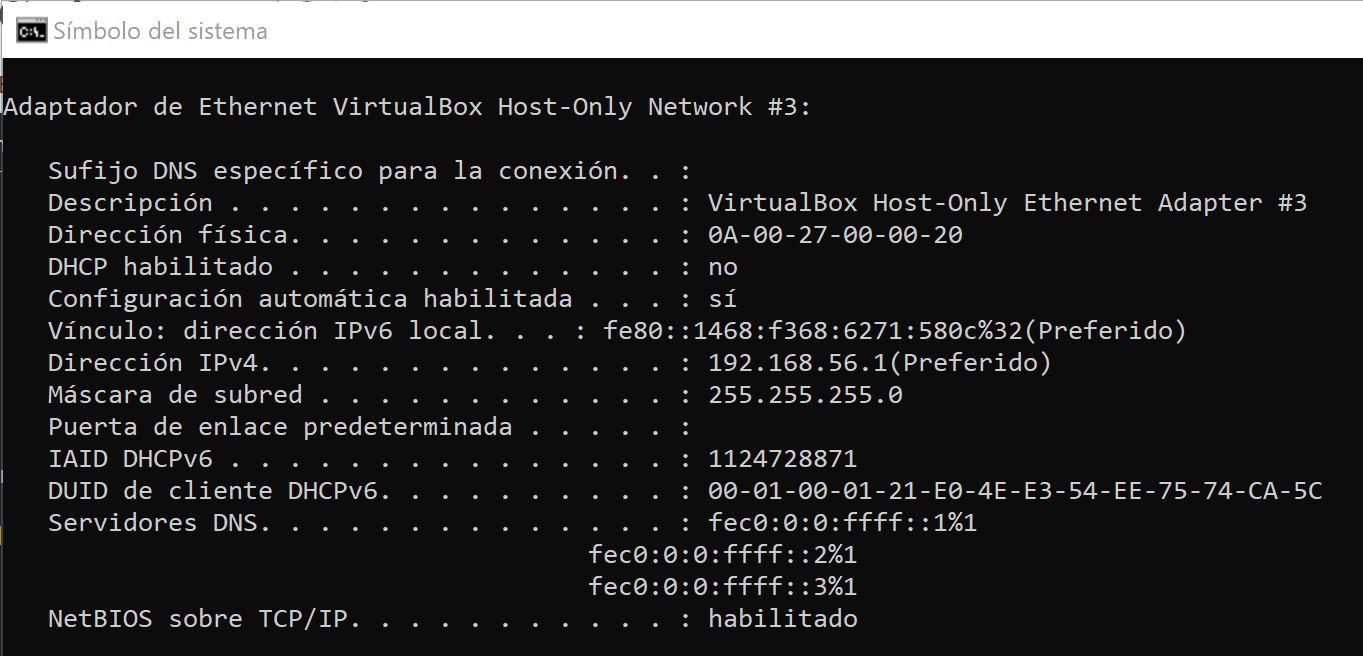
Une fois l'adresse MAC obtenue, il suffit de l'indiquer dans le «DHCP statique» de notre routeur, dans le cas de ASUS routeurs, cela se fait en LAN / DHCP et dans la section «Adresse IP attribuée manuellement selon la liste DHCP».
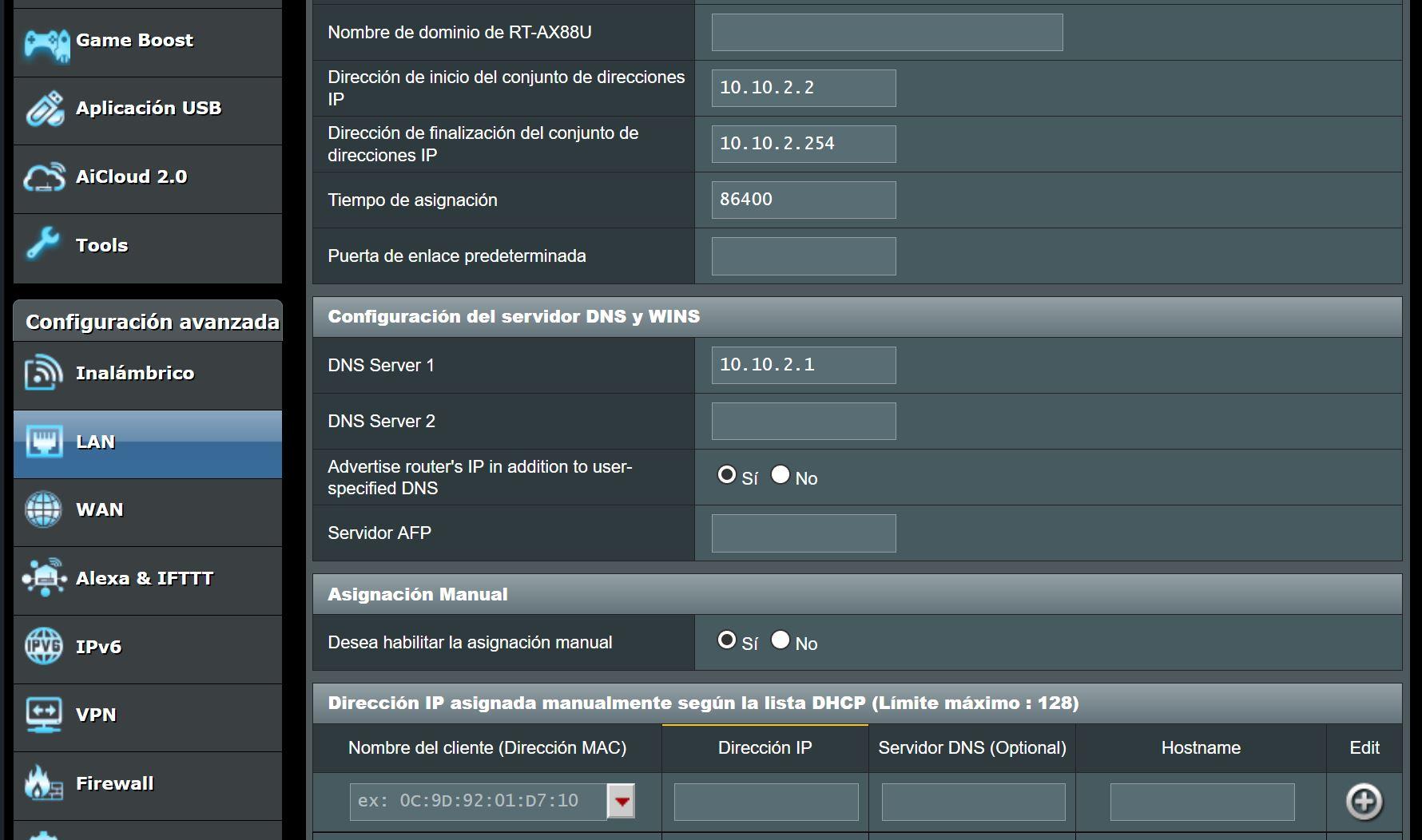
Mettez une IP privée fixe directement sur PC, serveur ou console
Si nous voulons mettre une IP privée fixe sur un PC, un serveur ou une console, nous pouvons également le faire manuellement. Dans Windows 10, nous allons à Accueille , Paramètres , Réseau et Internet et la Modifier les options de l'adaptateur . Ensuite nous double-cliquez sur l'adaptateur , propriétés et la Protocole Internet version 4 (TCP / IP v4) . Nous aurions un écran comme celui-ci:
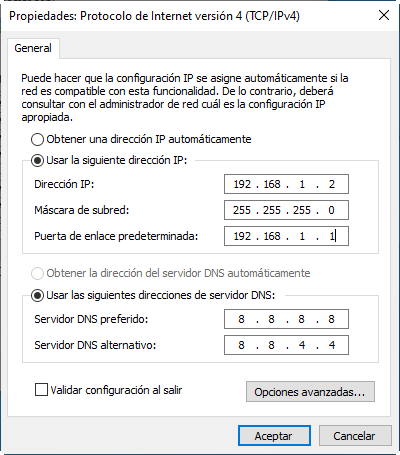
Dans l'adresse IP, nous mettons l'adresse IP que nous voulons, pour ouvrir plus tard les ports. Vous pouvez trouver le masque de sous-réseau dans l'image et la passerelle avec la commande ipconfig que j'ai déjà expliquée.
Ouvrez correctement les ports du routeur
Dans notre routeur, nous devrions maintenant mettre l'adresse IP privée fixe que nous avons précédemment configurée, et les ports externes (et internes) que nous voulons configurer. Normalement, les ports externes et internes sont toujours les mêmes, il suffit donc de renseigner l'option «port externe» pour que la redirection de port réussisse.
Dans l'exemple suivant, nous avons utilisé un routeur ASUS, nous devrons simplement renseigner:
- Nom du service: pour vous donner une description.
- Protocole: TCP, UDP ou TCP et UDP en même temps.
- Port externe: le port que nous voulons ouvrir face au WAN Internet.
- Port interne: il est optionnel, si rien n'est entré, ce sera le même port que nous avons défini dans «port externe».
- Adresse IP interne: adresse IP privée fixe que nous avons précédemment configurée.
- Adresse IP source: si nous voulons qu'une seule adresse IP source puisse y accéder à distance, la plupart des routeurs n'ont pas cette option.
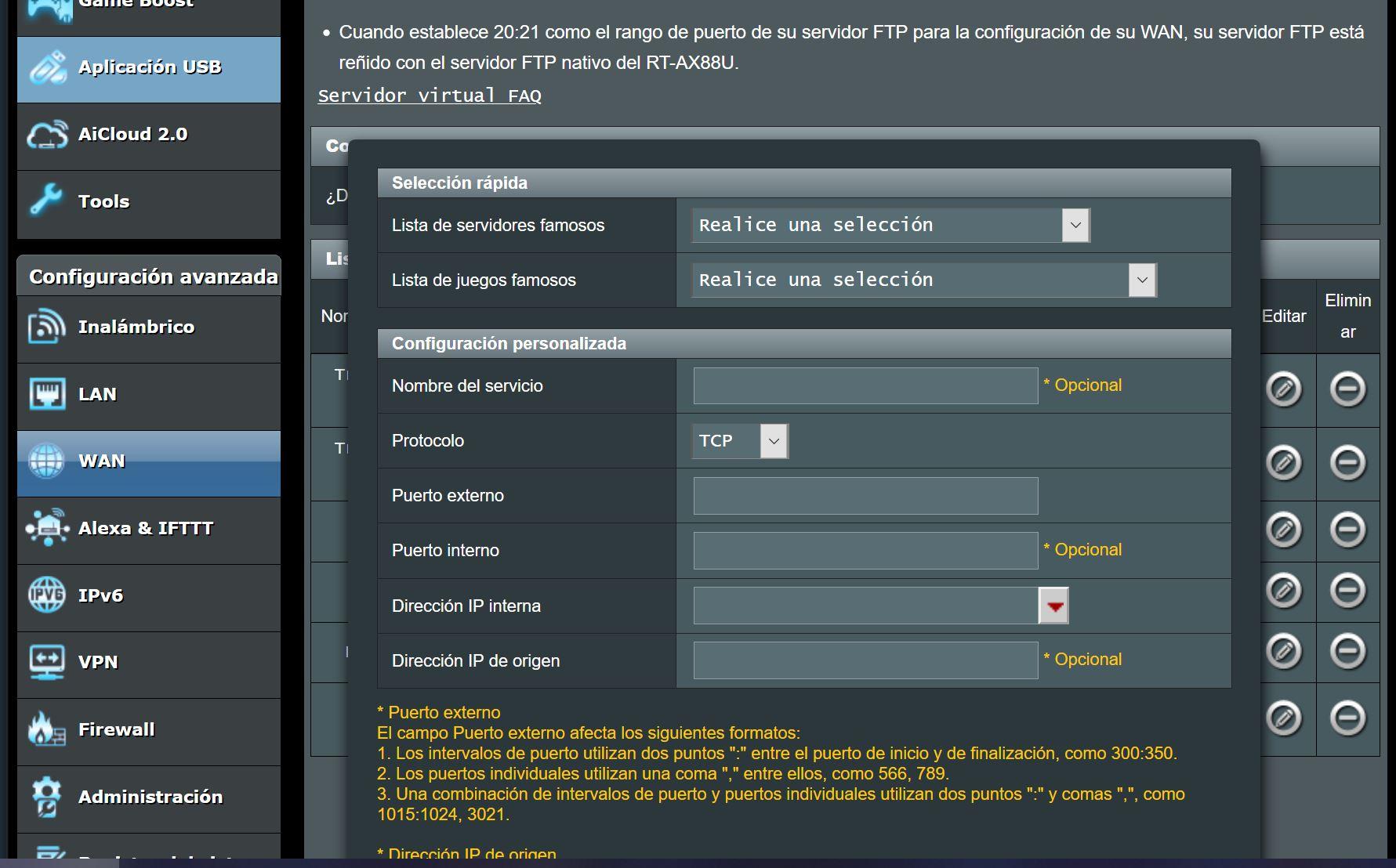
Avec cela, nous aurions déjà les ports ouverts sur notre PC. Notre routeur saura où envoyer les paquets et ils ne seront pas perdus. Une fois les modifications appliquées, vous devez réexécuter le test des ports ouverts pour vérifier s'ils sont déjà ouverts correctement, si ce n'est pas le cas, vérifiez le pare-feu de votre PC, serveur ou console, car il est possible que vous l'ayez fermé. Si le test de port ne cesse de dire que les ports sont fermés, mettez un commentaire et nous vous aiderons à résoudre le problème.
Un aspect important est qu'il est très probable que nous ayons UPnP protocole ou également appelé Universal Plug and Play activé. C'est un protocole qui vous permet de configurer automatiquement la table d'adresses NAT pour pouvoir recevoir des fichiers sans avoir à ouvrir des ports sur notre routeur. Les programmes qui prennent en charge ce protocole ouvriront les ports automatiquement et dynamiquement, mais notre recommandation pour la sécurité est de désactiver ce protocole.
Nous espérons qu'avec ce guide, vous pourrez ouvrir des ports sur le routeur sans problème et vérifier qu'ils sont bien ouverts.